Comment mettre en surbrillance dans Excel
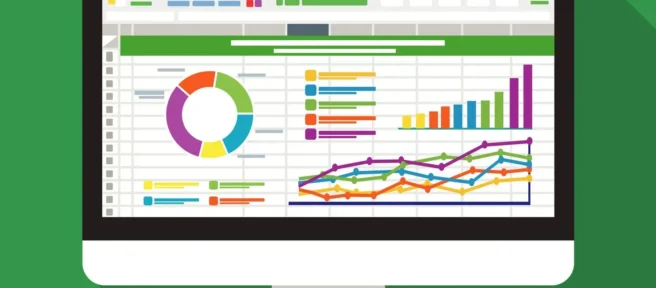
Ce qu’il faut savoir
- Pour mettre en surbrillance: Sélectionnez une cellule ou un groupe de cellules > Accueil > Styles de cellule et sélectionnez la couleur à utiliser comme surbrillance.
- Pour surligner du texte: Sélectionnez le texte > Couleur de police et choisissez une couleur.
- Pour créer un style de surbrillance: Accueil > Styles de cellule > Nouveau style de cellule. Saisissez un nom, sélectionnez Format > Remplir, choisissez la couleur > OK.
Cet article explique comment mettre en surbrillance dans Excel. Des instructions supplémentaires expliquent comment créer un style de surbrillance personnalisé. Les instructions s’appliquent à Excel 2019, 2016 et Excel pour Microsoft 365.
Pourquoi surligner?
Choisir de mettre en surbrillance des cellules dans Excel peut être un excellent moyen de s’assurer que les données ou les mots se démarquent ou d’augmenter la lisibilité dans un fichier contenant beaucoup d’informations. Vous pouvez sélectionner à la fois des cellules et du texte comme surbrillance dans Excel, et vous pouvez également personnaliser les couleurs en fonction de vos besoins. Voici comment mettre en surbrillance dans Excel.
Comment mettre en surbrillance des cellules dans Excel
Les cellules de feuille de calcul sont les zones qui contiennent du texte dans un document Microsoft Excel, bien que beaucoup soient également complètement vides. Les cellules Excel vides et remplies peuvent être personnalisées de différentes manières, notamment en leur donnant une surbrillance colorée.
- Ouvrez le document Microsoft Excel sur votre appareil.
- Sélectionnez une cellule que vous souhaitez mettre en surbrillance.
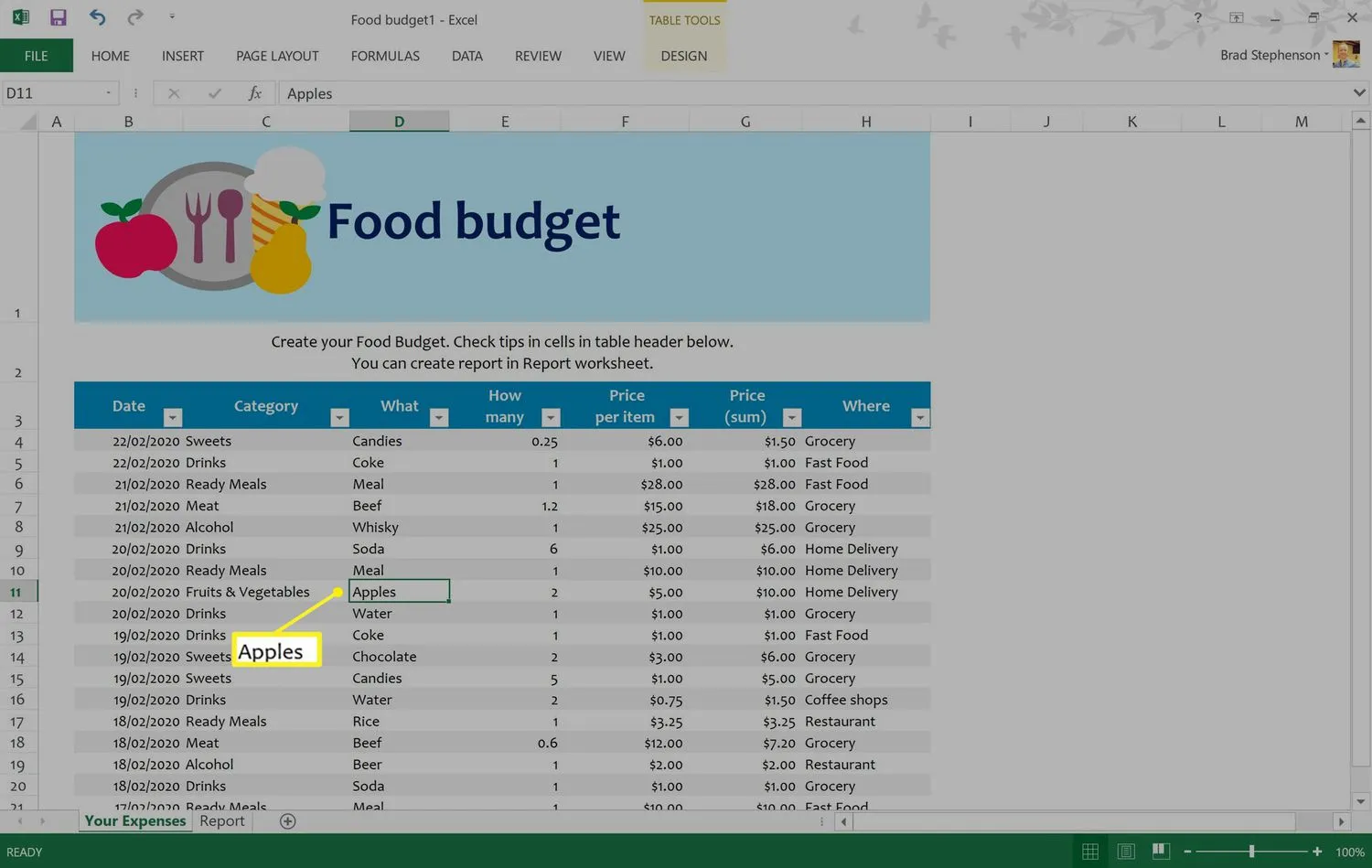 Pour sélectionner un groupe de cellules dans Excel, sélectionnez-en une, appuyez sur Maj, puis sélectionnez-en une autre. Vous pouvez également sélectionner des cellules individuelles séparées les unes des autres en maintenant la touche Ctrl enfoncée pendant que vous les sélectionnez.
Pour sélectionner un groupe de cellules dans Excel, sélectionnez-en une, appuyez sur Maj, puis sélectionnez-en une autre. Vous pouvez également sélectionner des cellules individuelles séparées les unes des autres en maintenant la touche Ctrl enfoncée pendant que vous les sélectionnez. - Dans le menu du haut, sélectionnez Accueil, puis Styles de cellule.
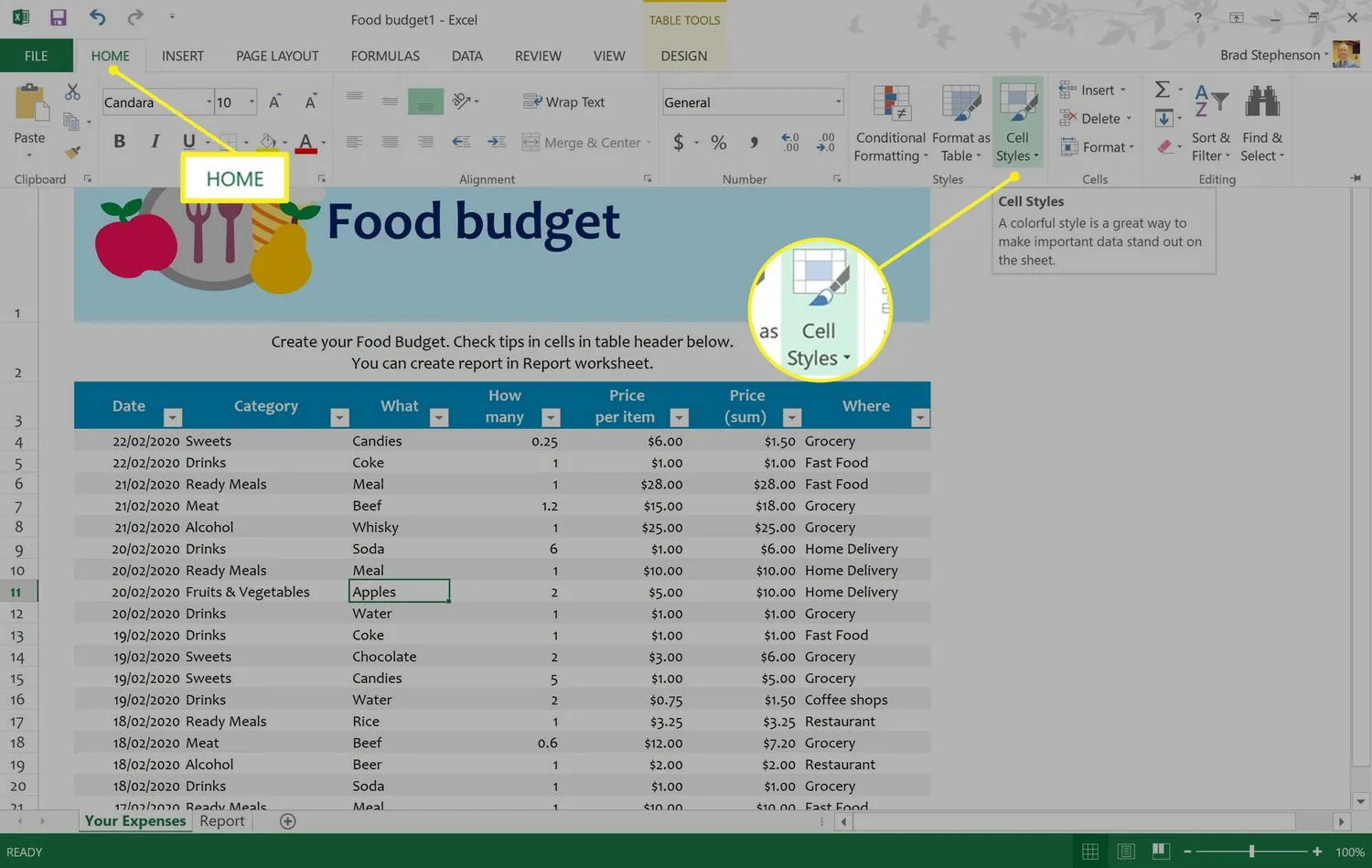
- Un menu avec une variété d’options de couleur de cellule apparaît. Passez le curseur de votre souris sur chaque couleur pour voir un aperçu en direct du changement de couleur de la cellule dans le fichier Excel.
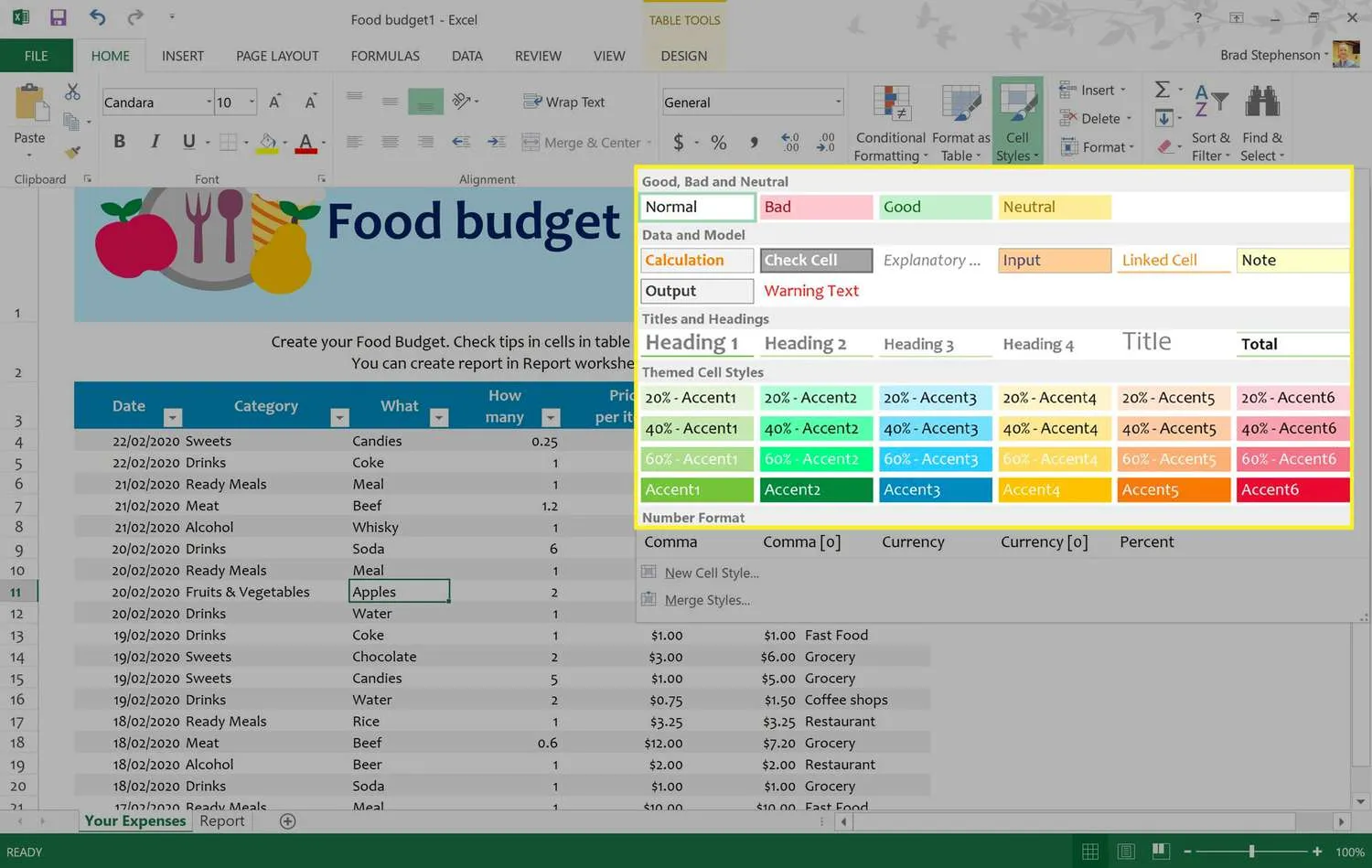
- Lorsque vous trouvez une couleur de surbrillance que vous aimez, sélectionnez-la pour appliquer le changement.
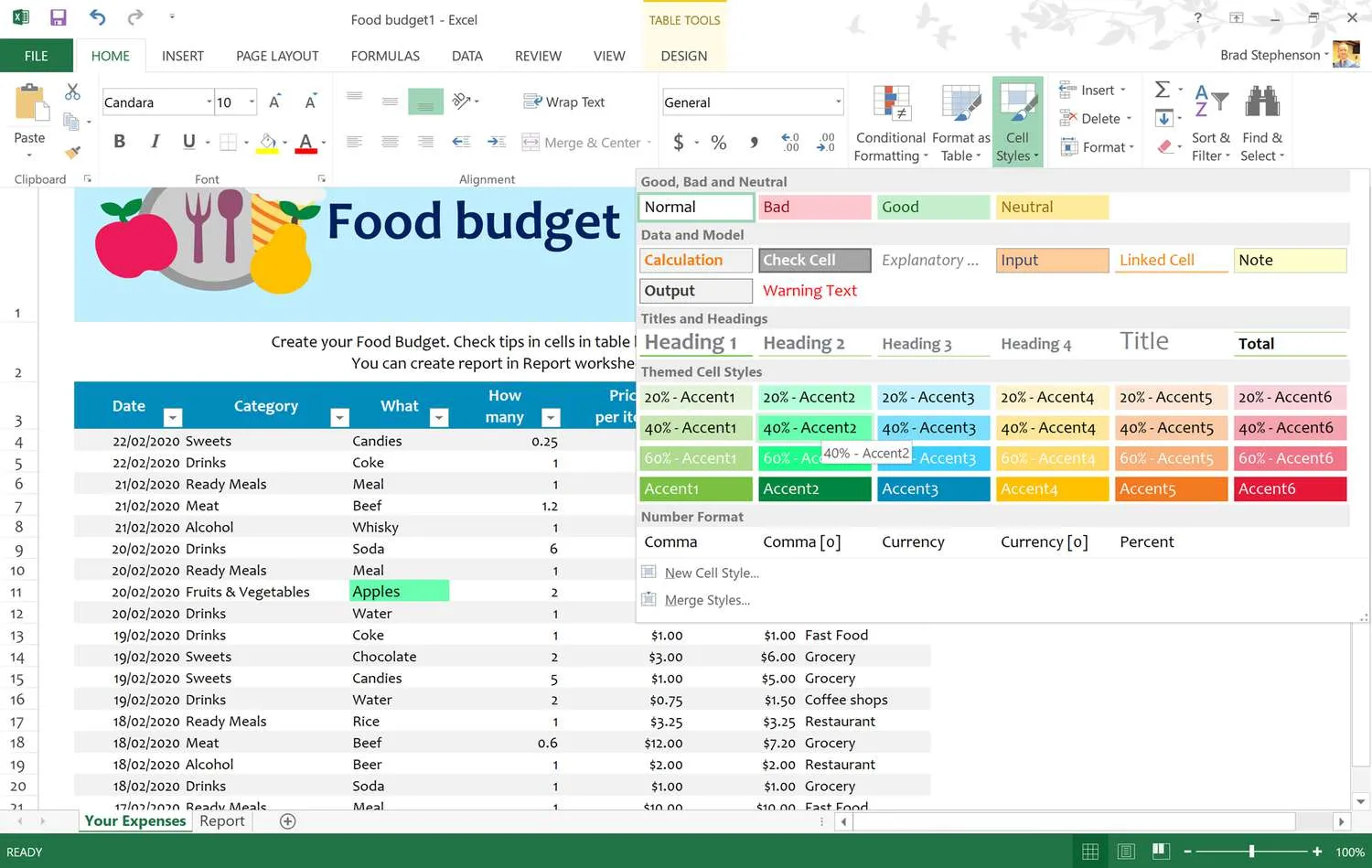 Si vous changez d’avis, appuyez sur Ctrl + Z pour annuler la surbrillance de la cellule.
Si vous changez d’avis, appuyez sur Ctrl + Z pour annuler la surbrillance de la cellule. - Répétez l’opération pour toutes les autres cellules auxquelles vous souhaitez appliquer une surbrillance.
Pour sélectionner toutes les cellules d’une colonne ou d’une ligne, sélectionnez les chiffres sur le côté du document ou les lettres en haut.
Comment surligner du texte dans Excel
Si vous souhaitez simplement mettre en surbrillance du texte dans Excel au lieu de la cellule entière, vous pouvez également le faire. Voici comment mettre en surbrillance dans Excel lorsque vous souhaitez simplement modifier la couleur des mots dans la cellule.
- Ouvrez votre document Microsoft Excel.
- Double-cliquez sur la cellule contenant le texte que vous souhaitez formater.
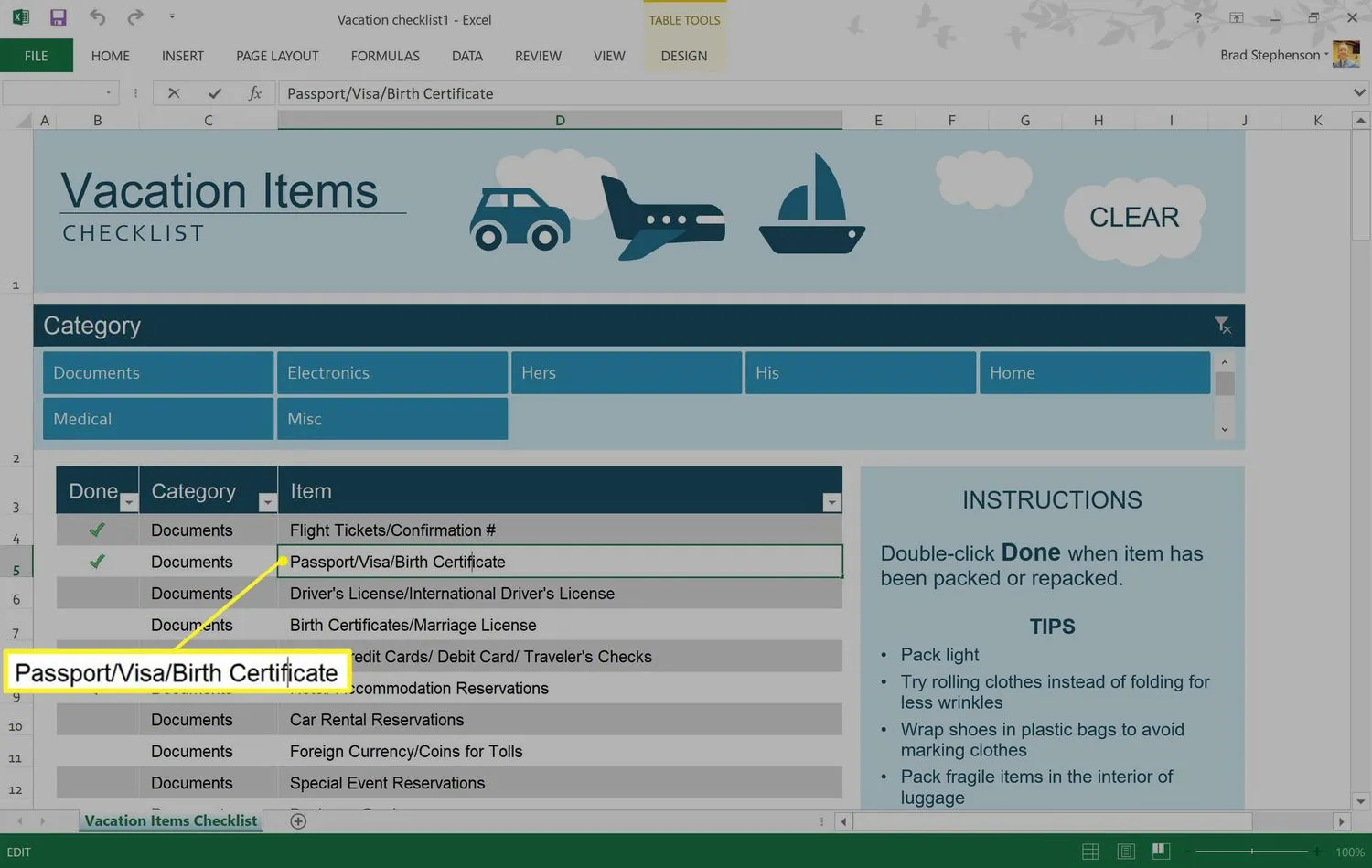 Si vous rencontrez des difficultés pour effectuer un double-clic, vous devrez peut-être régler la sensibilité de votre souris.
Si vous rencontrez des difficultés pour effectuer un double-clic, vous devrez peut-être régler la sensibilité de votre souris. - Appuyez sur le bouton gauche de la souris et faites-le glisser sur les mots que vous souhaitez coloriser pour les mettre en surbrillance. Un petit menu apparaît.
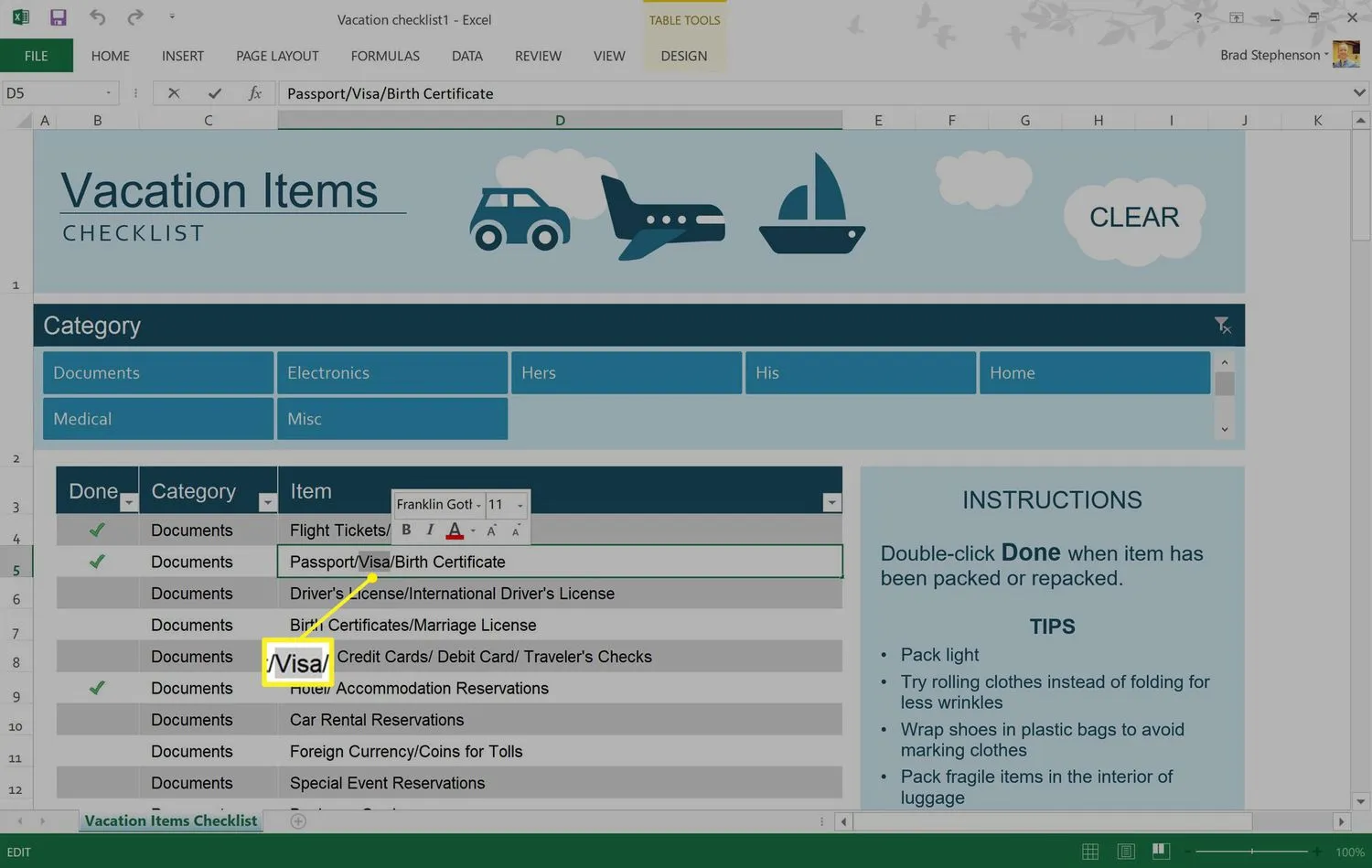
- Sélectionnez l’ icône Couleur de la police dans le petit menu pour utiliser l’option de couleur par défaut ou sélectionnez la flèche à côté pour choisir une couleur personnalisée.
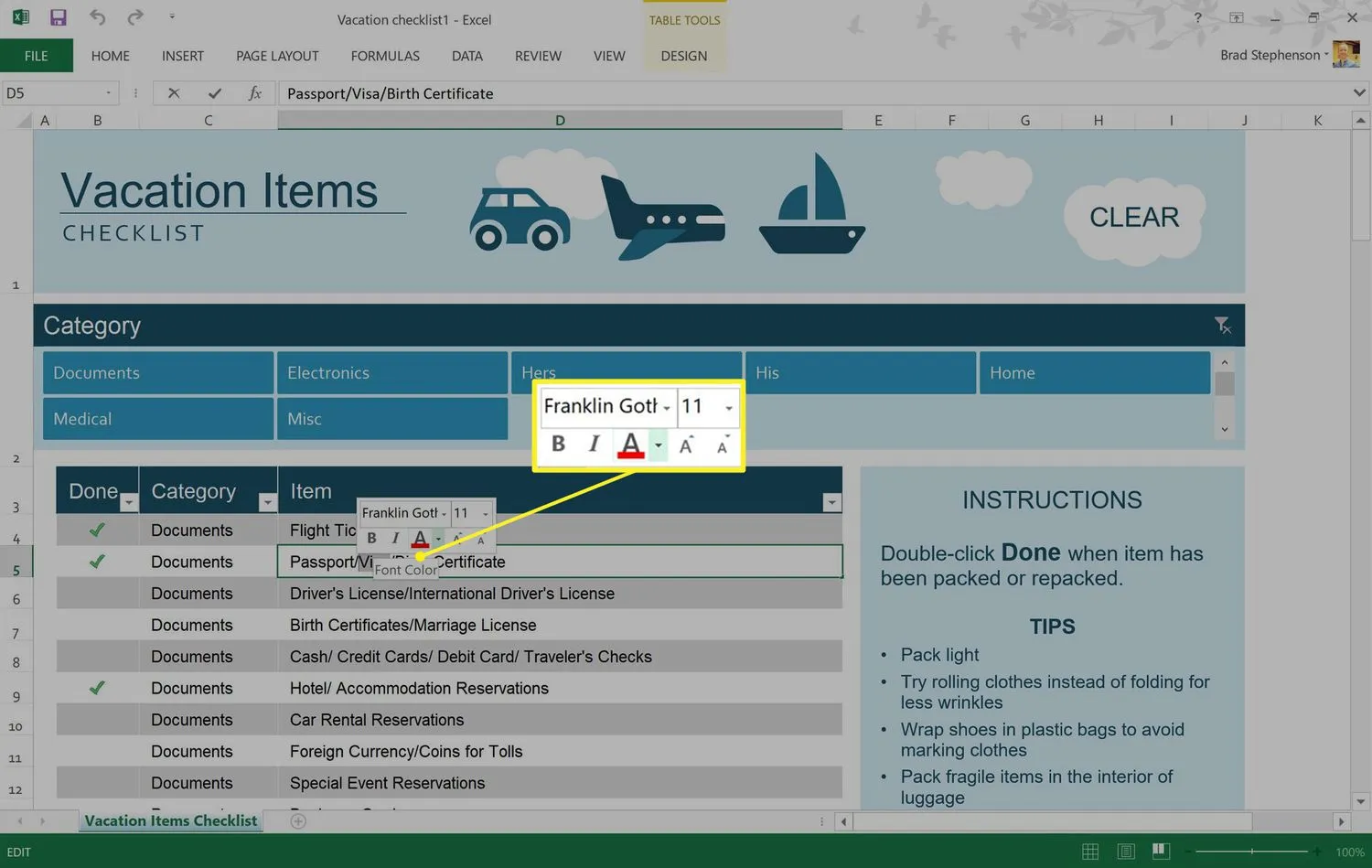 Vous pouvez également utiliser ce menu pour appliquer des options de style gras ou italique comme vous le feriez dans Microsoft Word et d’autres programmes d’édition de texte.
Vous pouvez également utiliser ce menu pour appliquer des options de style gras ou italique comme vous le feriez dans Microsoft Word et d’autres programmes d’édition de texte. - Sélectionnez une couleur de texte dans la palette de couleurs contextuelle.
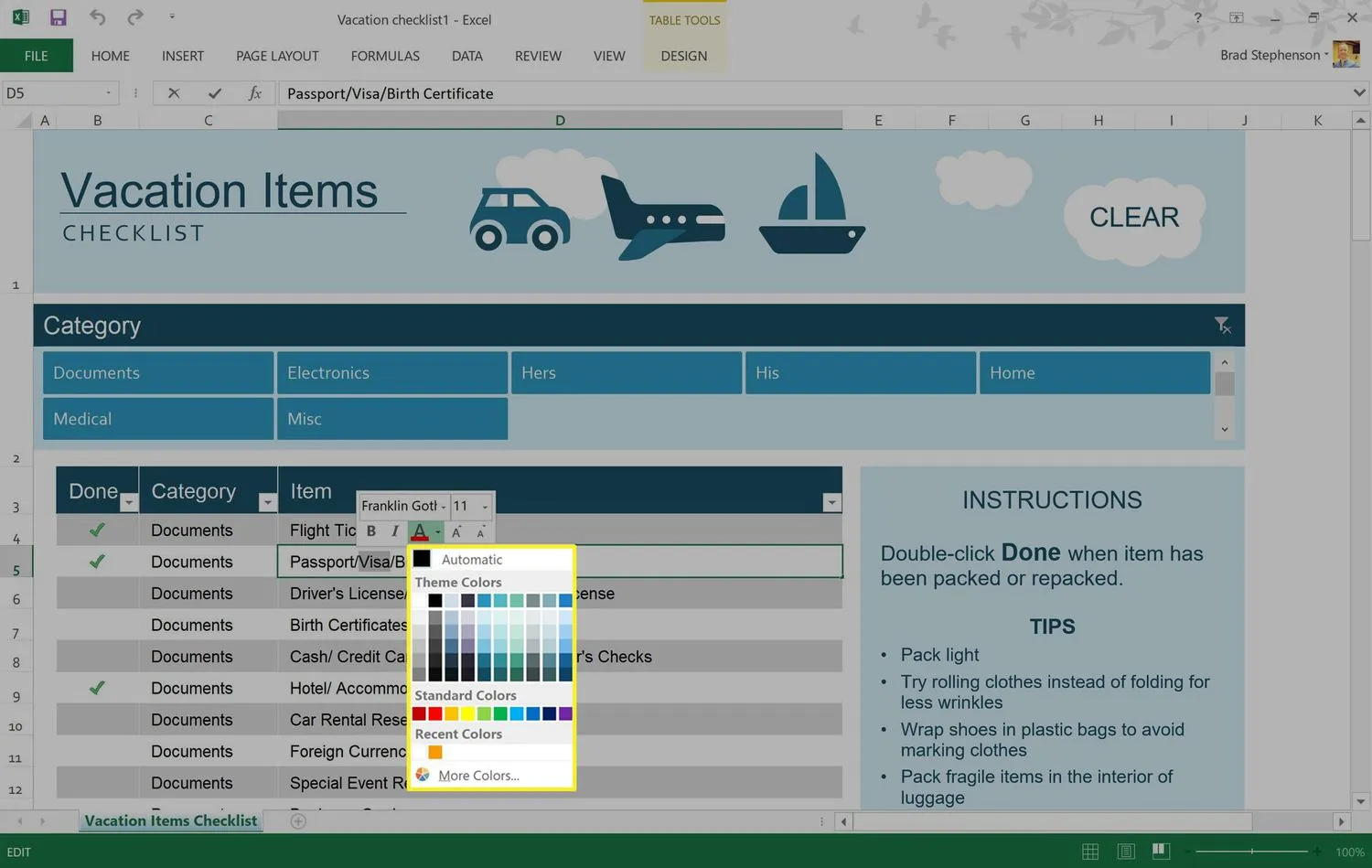
- La couleur est appliquée au texte sélectionné. Sélectionnez ailleurs dans le document Excel pour désélectionner la cellule.
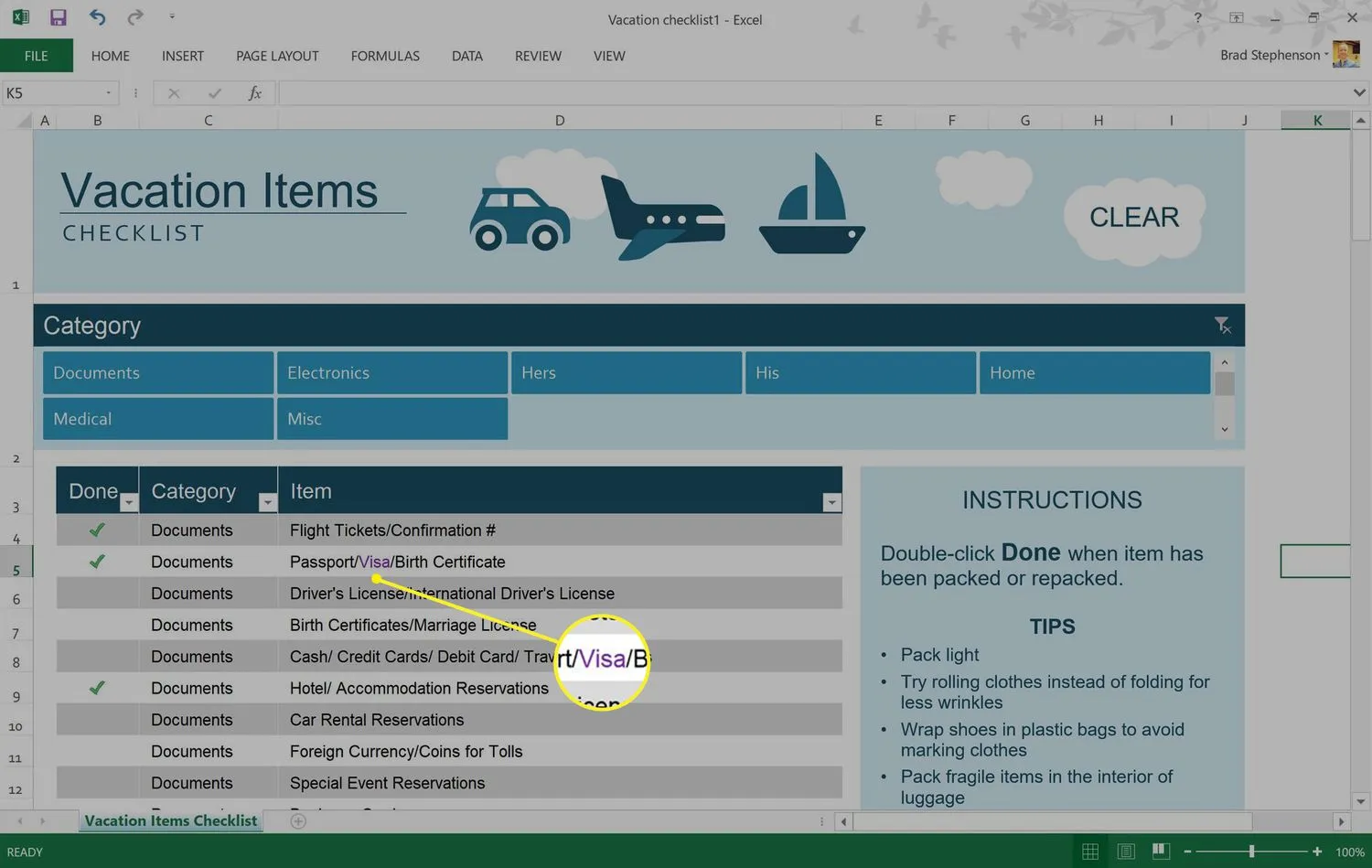
Comment créer un style de surbrillance Microsoft Excel
Il existe de nombreuses options de style de cellule par défaut dans Microsoft Excel. Cependant, si vous n’aimez aucun des choix disponibles, vous pouvez créer votre propre style personnel.
- Ouvrez un document Microsoft Excel.
- Sélectionnez Accueil, puis Styles de cellule.
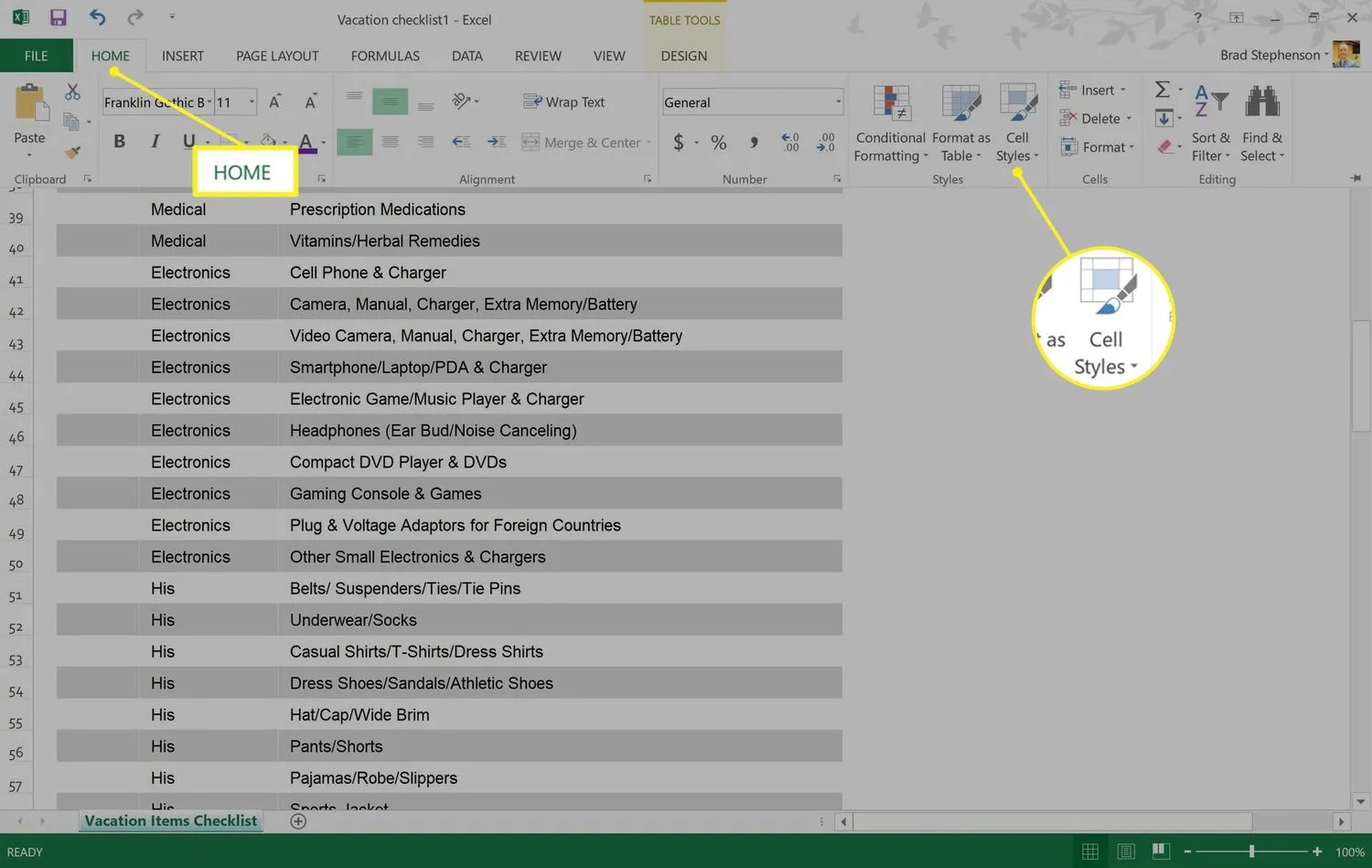
- Sélectionnez Nouveau style de cellule.
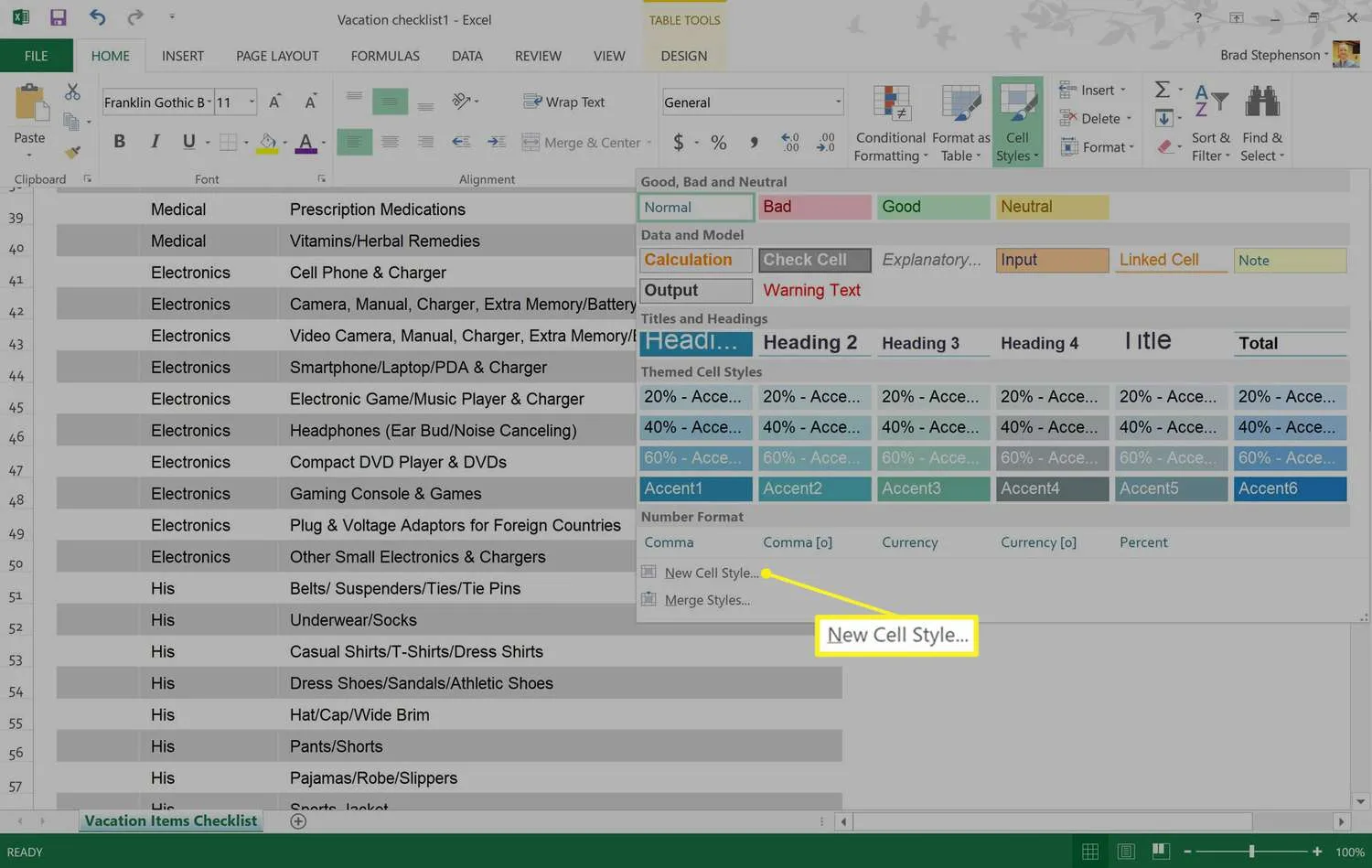
- Entrez un nom pour le nouveau style de cellule, puis sélectionnez Format.
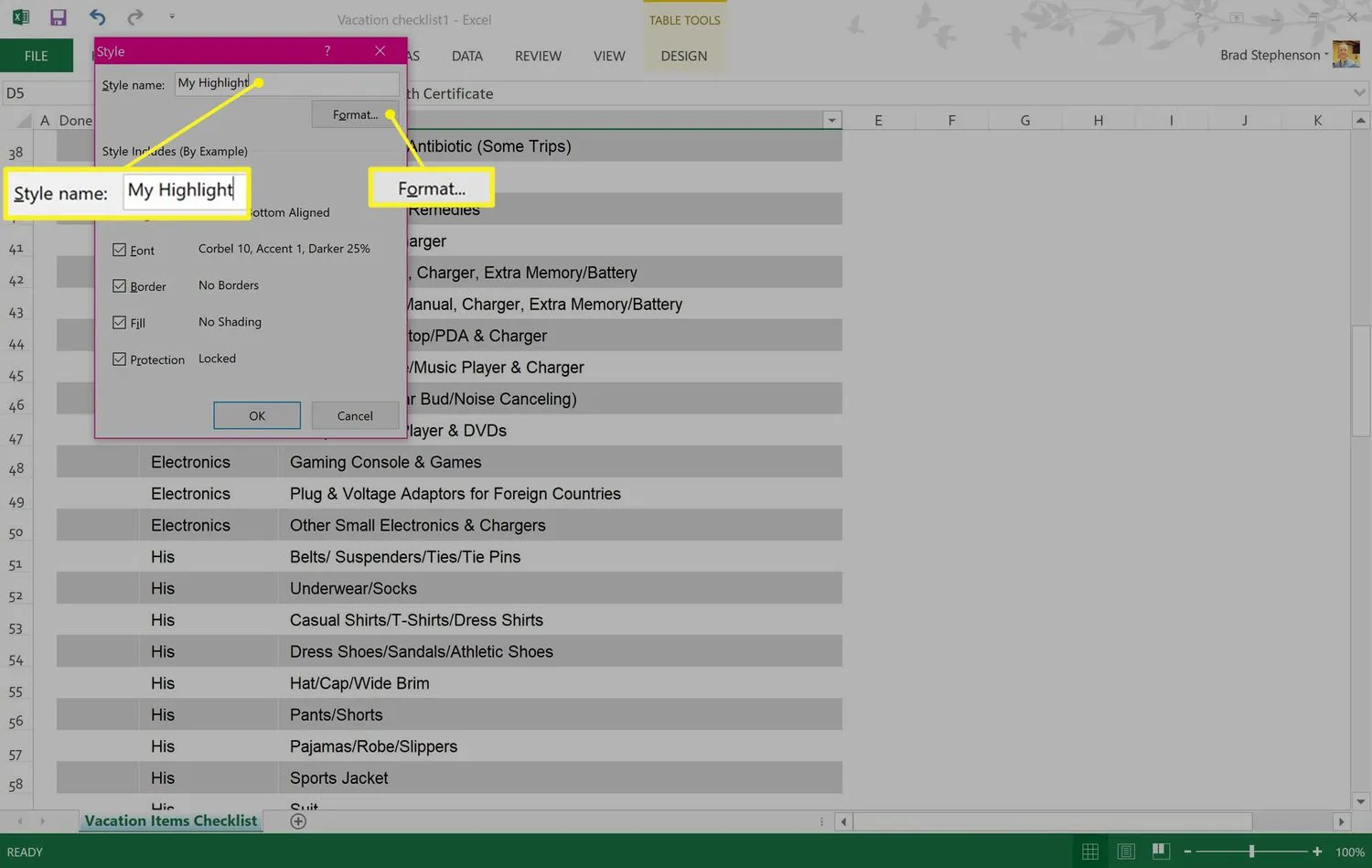
- Sélectionnez Remplir dans la fenêtre Format de cellule.
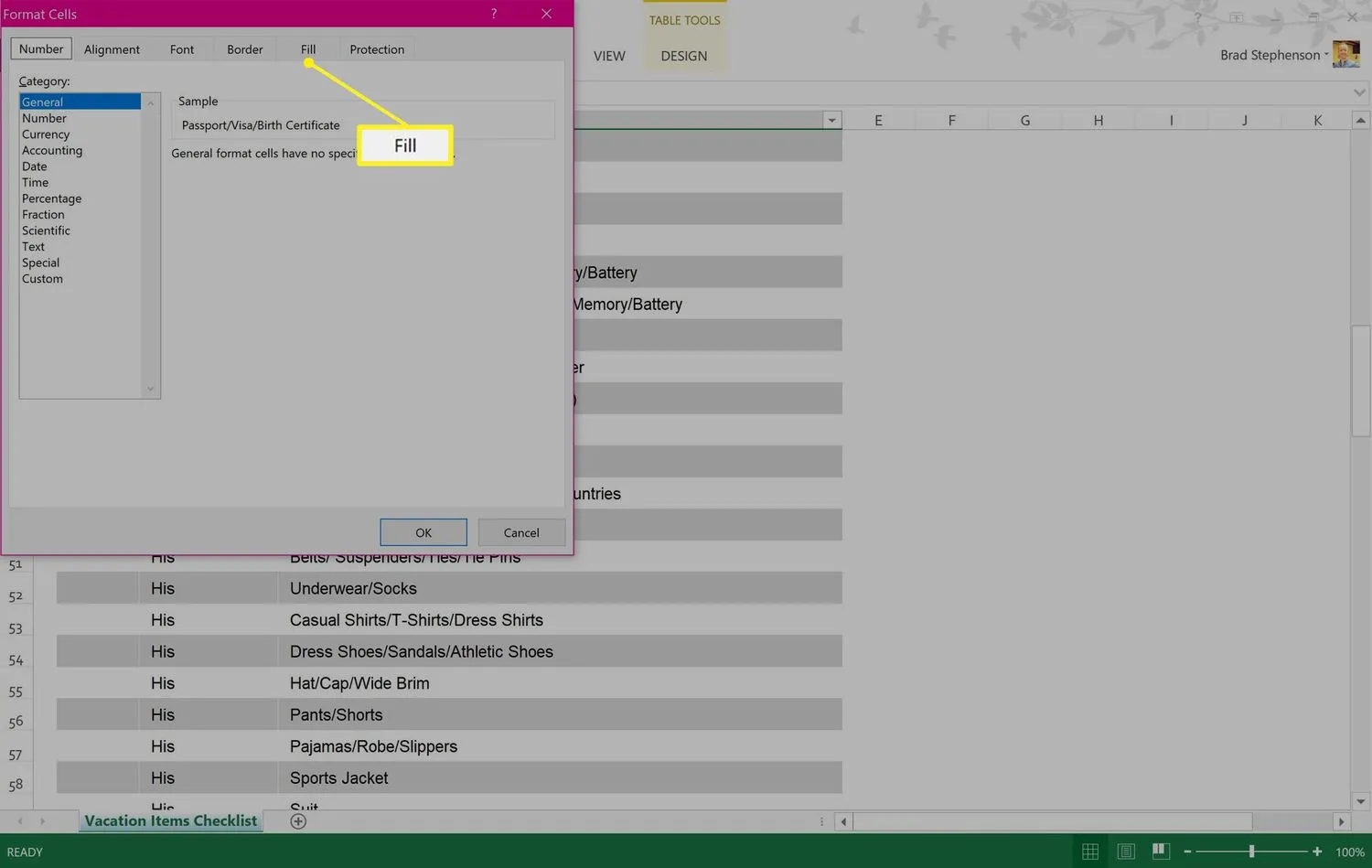
- Choisissez une couleur de remplissage dans la palette. Choisissez les onglets Alignement, Police ou Bordure pour apporter d’autres modifications au nouveau style, puis sélectionnez OK pour l’enregistrer.
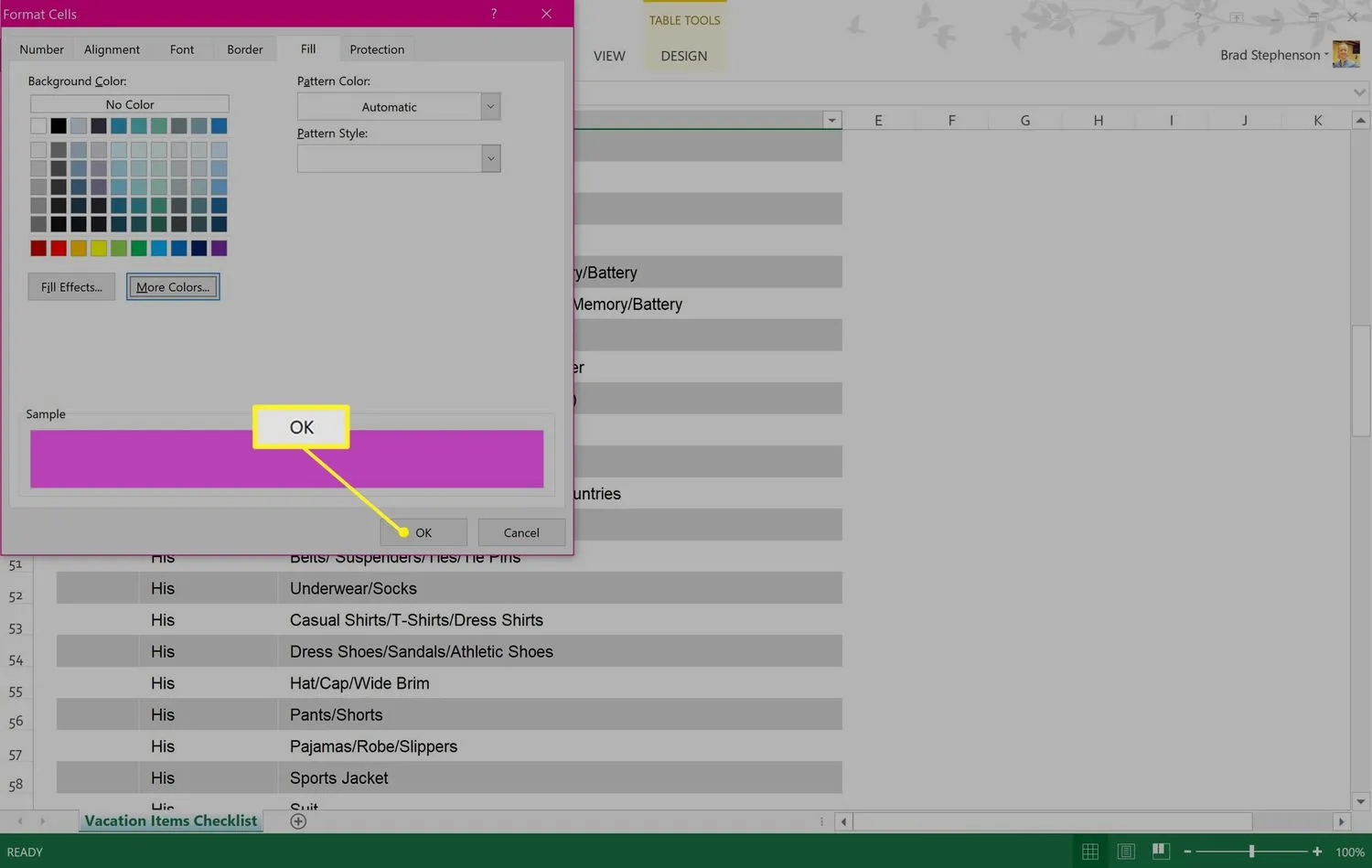 Vous devriez maintenant voir votre style de cellule personnalisé en haut du menu Styles de cellule.
Vous devriez maintenant voir votre style de cellule personnalisé en haut du menu Styles de cellule.



Laisser un commentaire